Configuración de tus registros MX: WHM
- Accede a tu cuenta de WHM.
- Haz clic en DNS Functions (Funciones de DNS).
- Haz clic en Edit DNS Zone (Editar zonas DNS).
- En el cuadro que se muestra a la derecha, selecciona el dominio que deseas editar y haz clic en Edit (Editar).
- Elimina la entrada del registro MX actual.
- En el primer cuadro, escribe tu nombre de dominio, ejemplo.es.
- No modifiques el segundo cuadro.
- Selecciona MX en el menú desplegable.
- En el cuadro que se muestra a la derecha del menú desplegable, escribe 10 como valor principal.
- En el cuadro siguiente, escribe ASPMX.L.GOOGLE.COM.
- Repite los pasos del seis al ocho para el resto de las entradas de los registros MX que se muestran a continuación. Añade las entradas nuevas en la sección Añadir las entradas nuevas debajo de esta línea.
NOTA: asegúrate de que has introducido cada entrada exactamente igual que en la tabla siguiente. Cada registro debe acabar con un punto.
|
Priority (Prioridad) |
Mail Server (Servidor de correo) |
|
10 |
ASPMX.L.GOOGLE.COM. |
|
20 |
ALT1.ASPMX.L.GOOGLE.COM. |
|
30 |
ALT2.ASPMX.L.GOOGLE.COM. |
|
40 |
ASPMX2.GOOGLEMAIL.COM. |
|
50 |
ASPMX3.GOOGLEMAIL.COM. |
- Haz clic en guardar.
¡LISTO! Has configurado tus registros MX para que hagan referencia a Google. Recuerda que los cambios que se realicen en los registros MX pueden tardar hasta 48 horas en propagarse por Internet.
SI DESEA UNA CONFIGURACION MAS ELABORADA ADJUNTAMOS UNA IMAGEN DONDE PUEDE VER LA CONFIGURACION PARA QUE FUNCIONE CON LAS DIFERENTES APLICACIONES DE GOOGLE APPS, COMO DOCS, CALENDAR ETC.,
gsh.google.com CNAME para mail, calendar, start, apps, docs
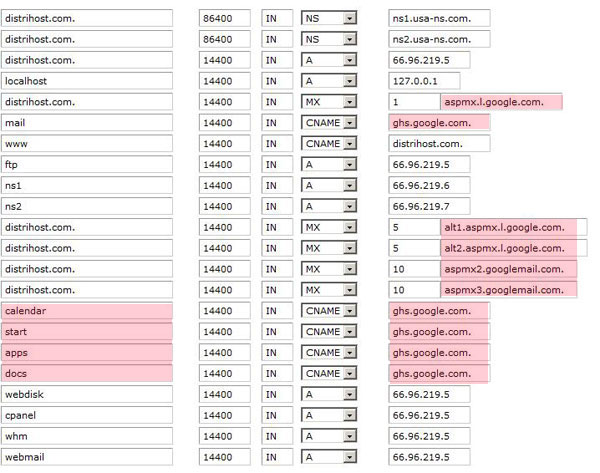
Registro TXT SPF
dominio.com. TTL= 14400 IN TXT "v=spf1 include:_spf.google.com ~all"

